win7usb接口被禁用怎么恢复 win7usb接口被禁用恢复方法
- 更新日期:2022-12-08 16:20:06
- 来源:互联网
win7usb接口被禁用怎么恢复?win7usb接口被禁用恢复方法是什么?最近有很多小伙伴在使用win7系统的时候,发现接口被禁用,不知道怎么去解决。首先按下快捷键打开运行窗口,接着输入命令打开注册表编辑器,然后依次打开对应文件,最后修改数值即可。接下来本站就带大家来详细了解一下win7usb接口被禁用怎么恢复。
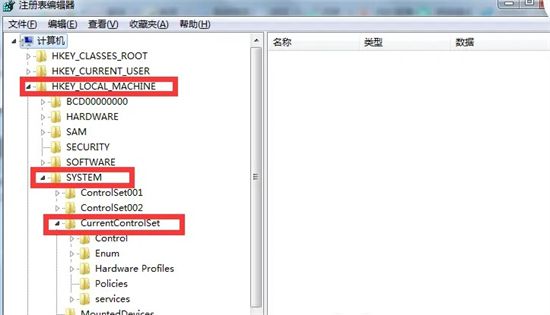
win7usb接口被禁用恢复方法:
1.首先我们摁住win+R或者开始 - 运行(输入regedit.exe)- 确定或者回车,打开注册表编辑器
2.这是我们打开的是注册表编辑器,我们在打开的注册表编辑器中依次展开:HKEY_LOCAL_MACHINE\SYSTEM\CurrentControlSet
3.在CurrentControlSet的展开项中找到:Services,并展开:Services。找到之后,我们在Services的展开项中找到:UsbStor,并左键点击UsbStor。如下图所示。
4.在UsbStor对应的右侧窗口找到:Start,左键双击:Start,在弹出的编辑DWORD(32 位)值窗口,把数值数据(V)栏中的值从“4”更改为“3”(基数:十六进制),再点击:确定,退出注册表编辑器即可,这时候USB禁用就已经解除了。









